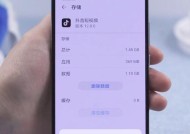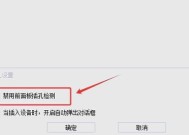电脑声音系统软件如何彻底删除?
- 网络设备
- 2025-03-19
- 18
- 更新:2025-03-15 18:24:35
在日常使用电脑时,我们可能会遇到需要彻底删除电脑声音系统软件的情况。这可能是为了优化系统性能,为其他声音处理软件腾出空间,或者是需要彻底移除某些老旧或不再使用的驱动程序。无论出于何种原因,如果您决定进行此操作,这篇文章将为您提供一个详尽的指南来确保您能够安全地、彻底地从您的电脑中移除声音系统软件。
如何判断声音系统软件是否需要删除?
在开始删除之前,我们首先要确认是否真的需要删除声音系统软件。可以先进行以下几个步骤来判断:
1.检查声音设备驱动是否正常工作。通过设备管理器查看声音、视频和游戏控制器下是否有任何驱动程序带有黄色感叹号标志。
2.尝试更新或重新安装声音驱动。有时候,问题可能仅仅是因为驱动程序过时或损坏。
3.检查声音系统软件是否为系统自带,或者是否与电脑硬件捆绑。如果这些软件是由电脑制造商预装的,强行删除可能会导致系统不稳定。
如果以上步骤确认无误后您仍然希望删除声音系统软件,那么请继续阅读以下内容。
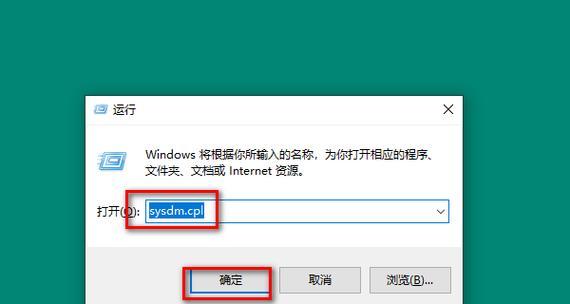
如何彻底删除声音系统软件?
步骤1:备份重要数据
在进行任何系统操作之前,备份您的重要数据总是明智之举。请确保您所有重要的文件和媒体资料都有备份。
步骤2:通过控制面板卸载声音软件
1.打开控制面板,选择“程序和功能”或“卸载程序”。
2.在列表中找到声音系统软件,通常会包含“声卡驱动”、“音频处理”等字样。
3.点击该软件,然后选择卸载或更改。按照程序的向导提示完成卸载过程。
步骤3:通过设备管理器删除声音设备
1.右键点击“此电脑”或“我的电脑”,选择“管理”。
2.在计算机管理窗口中,选择“设备管理器”。
3.展开“声音、视频和游戏控制器”。
4.找到并右键点击声音控制器图标,选择“卸载设备”,并确认操作。
步骤4:清理遗留文件和注册表项
1.依次打开“C:\Windows”和“C:\Windows\System32”文件夹,搜索与声音软件相关的文件,如驱动程序文件和可执行文件,并将其删除。*注意:请谨慎操作,只删除您确定与声音软件相关的文件。*
2.如果您熟悉注册表编辑,可以打开注册表编辑器(通过运行“regedit”命令),搜索声音软件的名称或相关键值,并将其删除。*注意:错误的注册表修改可能会对系统造成严重损害,进行此操作前请务必备份注册表。*
步骤5:使用第三方卸载工具
为了更彻底地删除所有残留文件和注册表项,可以使用第三方卸载工具。这些工具通常会扫描系统中的所有相关项,并提供一个彻底删除的选项。
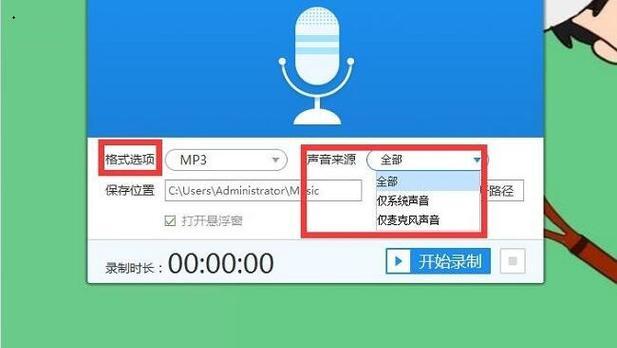
注意事项
在进行删除操作之前,记得确认软件的来源和是否为系统必要组件。
如果您不熟悉电脑内部结构或注册表操作,请谨慎考虑是否需要专业帮助。
在操作过程中,确保您的电脑有充足的电源供应,避免在操作过程中断电,以免造成数据丢失或系统损坏。

常见问题解答
问题1:删除声音系统软件之后,我的电脑还能正常使用吗?
删除声音系统软件后,您的电脑将不再能够播放声音。如果需要声音功能,建议在删除之前进行备份,以便在需要时还原。
问题2:没有声音设备之后,我还可以安装新的声音系统软件吗?
是的,您可以按照常规流程安装新的声音驱动程序或声音系统软件,前提是您已经彻底清除了之前的遗留文件和注册表项。
问题3:如何防止在卸载过程中出现错误?
在进行任何系统级别的操作之前,备份重要数据和创建系统还原点是防止错误的最佳措施。确保按照正确步骤进行,并在进行注册表编辑时格外小心。
通过以上步骤,您可以彻底且安全地从电脑中移除声音系统软件。记住,每次进行系统更改时都要小心谨慎,确保按照正确的方法进行操作。如果您遵循了本文提供的指导,相信您能够有效地完成这一过程。
上一篇:返新笔记本电脑的价格是多少?